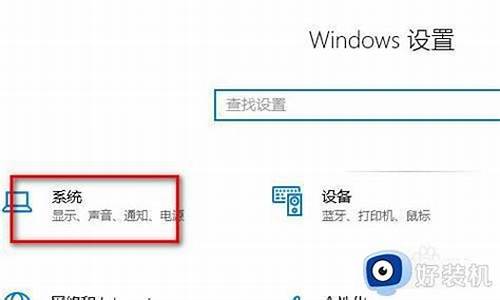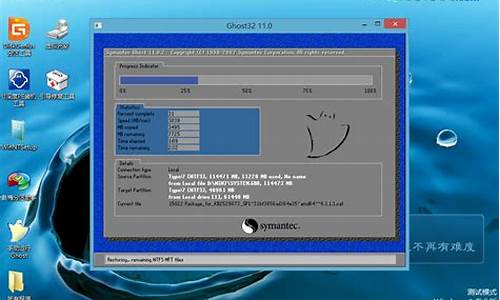电脑系统原因导致无法充电_电脑使用时无法充电
1.为什么电脑突然不能充电了?
2.电脑电池不能充电怎么办
3.win10笔记本重装后充不进电,导致没电开不了机,怎么办
4.为什么电脑充不进去电啊?

请先检查电池/电源适配器的连接与外观
1. 请使用华硕原厂电源适配器,避免发生兼容性问题。若是您有不同机型的华硕笔记本电脑,由于电源输出规格可能不同,也请不要混用电源适配器。
2. 请确认电源适配器接头,如下图A电源线端/B插座端/C计算机端是否有松脱,或可更换插座试试。
3. 请检查电源适配器或线材是否有破损现象,若有发生破损建议前往华硕服务中心更换。
4. 以上情况都确认过后,请尝试重新连接电源线端/插座端/计算机端的接头。
5. 若您的笔记本电脑电池是可移动式的模块,请尝试重新组装电池。
6. 如果您的笔记本电脑/电池因为存放一段时间而无法充电,建议可以连接电源并放置一个晚上进行充电。长时间及较低的充电电流或许可修复这个问题。
7. 若以上检查完成后但问题仍然存在,请继续以下疑难解答步骤。
执行清除CMOS (EC reset)
1. 请移除所有外接装置,例如外接硬盘,打印机,记忆卡,光驱(若为内接式请移除光盘片),也包含卡片阅读机内的转接卡等等。
2. 关闭电脑电源。
3. 移除电源适配器。
4. 移除笔记本电脑的电池(若您的电脑为可移动式电池模块)。
5.?长按电源键40秒(按住不放),以进行EC重置。
6. 重新接上电源适配器及电池,并开机确认问题是否解决。若问题仍然存在,请继续以下疑难解答步骤。
更新并确认您计算机中的BIOS、Windows套件与驱动程序为最新版本
软件更新通常有助于系统的稳定度及优化,所以建议您经常确认您的装置使用的是最新版本。
若BIOS、Windows组件与驱动程序都已更新至最新版本但问题仍然存在,请继续以下疑难解答步骤。
执行BIOS重置
请先将您的计算机进入BIOS设置画面
● 如何在UEFI接口中执行BIOS重置
在UEFI接口中可以透过键盘上的箭头键和Enter键、触摸板或鼠标进行选择及确认。
※注: 如果您的BIOS设定画面与下方图示不同
1. 单击键盘上的[F9]键,或是您也可以点选画面上的[Default]①。
2. 确认是否要将BIOS设置恢复至默认值,选择Ok然后单击键盘上的[Enter]键或是点选画面上的[Ok]②。
3. 请单击键盘上的[F10]键,或是您也可以点选画面上的[Save & Exit]③。
4. 确认是否要储存BIOS设置并离开,选择Ok然后单击键盘上的[Enter]键或是您也可以点选画面上的[Ok]④。
5. BIOS重置已完成,计算机将会重新启动并进入Windows,请再确认问题是否有解决。若问题仍然存在,请继续下一章节的疑难解答步骤。
●?如何在传统接口中执行BIOS重置
1. 请单击键盘上的[F9]键①。
2. 确认是否要将BIOS设置恢复至默认值,选择Yes然后单击键盘上的[Enter]键②。
3. 请单击键盘上的[F10]键③。
4. 确认是否要储存BIOS设置并离开,选择Yes然后单击键盘上的[Enter]键④。
5. BIOS重置已完成,电脑将会重新启动并进入Windows,请再确认问题是否有解决。若问题仍然存在,请继续下一章节的疑难解答步骤。
透过MyASUS执行电池问题诊断
1. 在Windows搜寻栏输入[MyASUS]①,然后点选[打开]②。
2. 在MyASUS窗口中,点选[系统诊断]③
※ 注意: 若您的计算机于MyASUS软件中没有显示系统诊断的页面,表示您的计算机不支持该功能,请前往下一章节并继续疑难解答。
3. 点选[电池问题]④。
4. 请将电脑连接上电源,然后点选[开始检查]⑤。
5. 如果检测出错误,请尝试MyASUS中针对错误问题所提出的故障排除建议。若问题仍然存在,请继续以下疑难解答步骤。
透过设备管理器重新安装电池/电源适配器驱动程序
1. 在Windows搜寻栏输入[设备管理器]①,然后点选[打开]②。
2. 卸载电池驱动程序。点击[电池]装置类型旁边的三角形③,然后于[Microsoft ACPI 兼容的控制方法电池]点击鼠标右键④,并点选[卸载设备]⑤。
3. 点选[卸载]⑥。
4. 在电池装置类型中,于[Microsoft AC适配器]点击鼠标右键⑦,然后点选[卸载设备]⑧。
5. 点选[卸载]⑨。
6.?Microsoft ACPI 兼容的控制方法电池和Microsoft AC适配器的驱动程序皆卸载后,请将计算机重新启动,驱动程序将会自动重新安装,并再次确认问题是否解决。
若已完成以上疑难解答但您的问题并未解决,请联系ASUS客服中心,取得进一步的信息。
为什么电脑突然不能充电了?
一,试试执行清除CMOS (EC reset)
1. 请移除所有外接装置,例如外接硬盘,打印机,记忆卡,光驱(若为内接式请移除光盘片),也包含卡片阅读机内的转接卡等等。
2. 关闭电脑电源。
3. 移除电源适配器。
4. 移除笔记本电脑的电池(若您的电脑为可移动式电池模块)。
5.?长按电源键40秒(按住不放),以进行EC重置。
6. 重新接上电源适配器及电池,并开机确认问题是否解决。
二,透过MyASUS执行电池问题诊断
1. 在Windows搜寻栏输入[MyASUS],然后点选[打开]。
如果您无法搜寻到MyASUS,表示您的电脑可能没有安装,请安装MyASUS。
2. 在MyASUS窗口中,点选[系统诊断]
※ 注意: 若您的计算机于MyASUS软件中没有显示系统诊断的页面,表示您的计算机不支持该功能,请跳到下一步。
3. 点选[电池问题]④。
4. 请将电脑连接上电源,然后点选[开始检查]。
5. 如果检测出错误,请尝试MyASUS中针对错误问题所提出的故障排除建议。若问题仍然存在,请继续以下疑难解答步骤。
三,透过设备管理器重新安装电池/电源适配器驱动程序
1. 在Windows搜寻栏输入[设备管理器]①,然后点选[打开]②。
2. 卸载电池驱动程序。点击[电池]装置类型旁边的三角形③,然后于[Microsoft ACPI 兼容的控制方法电池]点击鼠标右键④,并点选[卸载设备]⑤。
3. 点选[卸载]⑥。
4. 在电池装置类型中,于[Microsoft AC适配器]点击鼠标右键⑦,然后点选[卸载设备]⑧。
5. 点选[卸载]⑨。
6.?Microsoft ACPI 兼容的控制方法电池和Microsoft AC适配器的驱动程序皆卸载后,请将计算机重新启动,驱动程序将会自动重新安装,并再次确认问题是否解决。
若已完成以上疑难解答但您的问题并未解决,请联系ASUS客服中心,取得进一步的信息。
电脑电池不能充电怎么办
1、检查电脑系统是否禁用了充电功能
在遇到电源不能充电的情况下,首先要做的是检查笔记本电脑中的电池选项里边的“禁止充电”选项是否开启,一旦这个功能开启之后,在插入电源适配器时就默许只供电笔记本而不会给笔记本充电,这是为了保护电池不会充电而损耗。所以第一步应当是检查一下控制面板中的充电选项是否被禁用了。
2、重启试试是否能正常充电
如果在检查了电脑电池充电发现并没有被禁用,电源仍旧显示已接通却未充电的话,可直接将电脑关机一段时间后重启试试。
3、检查一下笔记本电池当前的电量情况
查看一下电池此时的电量容量,因为很多笔记本电脑为了保护电池的寿命,会自动禁止给充满电的电池充电,这个与第一步说的有所不同,前者是系统设置的,这个是电脑本身设置的。
4、检查一下充电器和电池是否接触不良
换个可以使用的充电器试试是否能够充电,如果测试后不是充电器的原因的话,再检查一下是不是电池没有安装好或者损坏了松动了,拆下检查好后重新安装固定即可。
win10笔记本重装后充不进电,导致没电开不了机,怎么办
你的问题描述不够清楚,是系统关机还是马上断电关机?系统关机表示蓄电不行(有可电芯不行,也可能电池电路导致电池),断电关机就可能是机子插口或电池与机子的电极接触不良(但如果正常使用时插电源适配器电充电不关机的话可以排除插口问题。
电池充电电路问题如果不充电的情况下电池能正常使用,那么电池的蓄电正常,可能是电池充电电路有问题或是电池与机子的接触不良。
电池与机子接触问题先自行检查一下电池与机子的接触是否正常(可以简单除尘除垢),电极有否松动,关机状态能充满电的话先充满电再使用,看蓄航能力。
建议修理电池电路如果以上方法都行,建议修理电池电路。
为什么电脑充不进去电啊?
win10系统下的笔记本电脑接通电源,电池不充电,有可能是设置的问题,或者是电源没插好,或者是禁止充电了,点击设置,选择电源和睡眠,其他电源设置,更改计划设置当前使用,更改高级电源设置,电池选择保留电池电量,接通电源数值改为100%。
1、查看是否禁用了充电功能,笔记本在电池选项里有一个禁止充电的功能,这个功能下面适配器直接给笔记本供电而不给电池充电,在这种情况下是充不进电的。建议检查一下电池选项,看看是否禁用了笔记本的充电功能,当然win10系统略有不同。
2、检查一下充电器是否是原装,有的电脑如果充电器不是原装的情况下给电脑充电,有时候会出现电脑显示链接充不上电的情况,如果出现这种情况建议使用原装充电器给电脑充电。
3、电池显示计划,在电池选项中,点击显示计划中电脑使用的显示计划,点击更改高级电源设置,查看电源是否使用,有的电脑有个保养电脑的显示计划,选择这个计划也会出现电源已连接不充电的情况。
出现连接电源不充电的情况。
5、接触不良和电池损坏,电池是有充电次数和使用寿命的,超过使用寿命和充电次数的电池,会出现链接和充不上电的情况,有时电脑的充电接口可能出现松动的情况,导致不能连接电池端口。
6、充电器和电池松动充电器损坏也会造成造成电源连接充不上电的情况,换个同品牌的充电器,如果是充电器的原因,有可能电池没安装或者是电池松动,与电脑接口不能连接等情况,松动的话重新安装一下就好了。
电脑无法开机,建议按以下方法排查:
1.确认通风口无堵塞,计算机处于正常工作环境。通风不畅,或处于温度过高或过低的工作环境计算机可能无法正常工作。
2.确认是否安装了某个软件之后出现此问题。第三方软件可能存在系统不兼容的问题,建议尝试进入F8安全模式卸载重装软件或使用其他替代软件。
3.使用随附的充电器为计算机充电,并确认计算机可以正常充电,计算机在低电量状况下可能无法开机,计算机有 6% 的电量保护机制,当电路控制器识别电量低于 6% 时,必须连接随附电源适配器才可以正常开机。
4.插上充电器也无法开机,可能原因为电池低电量,且充电器损坏,此情况优先确认能否充电,充电灯是否闪烁,充电后确认能否开机。
5.开机状态下请尝试以下操作解决系统异常:
长按电源键 10 秒,强制关机后再开机尝试。
如果连续几次强制关机,仍出现该问题,建议提前备份好数据,然后在开机时长按或不断点按 F10 ,使用系统恢复出厂功能将计算机还原到出厂状态。
6.若以上方法均无效,建议携带购机凭证和计算机前往附近华为客户服务中心检测维修。
注:系统恢复出厂会删除 C 盘中数据(也包含桌面文件、下载、文档等个人文件),其他盘符中的文件将保留,建议平时注意备份 C 盘内个人文件。
声明:本站所有文章资源内容,如无特殊说明或标注,均为采集网络资源。如若本站内容侵犯了原著者的合法权益,可联系本站删除。